详解Windows10下任务管理器中GPU性能详情
Microsoft为windows10 Fall Creators更新添加了一些较小的功能和改进。如果安装了兼容的驱动程序,新功能之一将显示任务管理器中的GPU性能。
您可以使用快捷键Ctrl-Shift-Esc启动Windows任务管理器。 如果这是第一次打开任务管理器,您需要通过单击“更多详细信息”从 - 完全不可用 - 默认显示模式切换到完整的任务管理器。
GPU性能
GPU在“进程”下显示为一列。 我检查了运行windows10的多个设备,并且每次默认显示GPU和GPU引擎列。
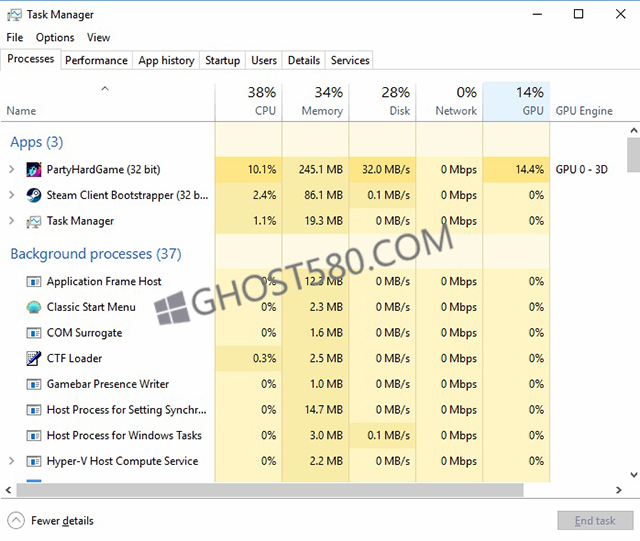
首先,您需要确保在设备(或更新的版本)上安装了Windows 10的Fall Creators Update版本。
点击Windows键,输入winver,然后按Enter键。这样做会打开一个关于Windows窗口的小窗口,其中列出了其他版本的版本。确保版本至少是1709。
您可以尝试右键单击另一列,查看GPU是否作为选项提供。如果是,请选择它,并列出GPU和GPU引擎列。
读取GPU数据需要一个特定的驱动程序版本。如果没有安装,你也不会得到这个功能。
点击Windows键,输入dxdiag.exe,然后按Enter键。
切换到显示选项卡。
在打开的页面上检查驱动程序下的驱动程序型号值。它至少需要WDDM 2.0。
任务管理器中的GPU列表为Windows 10上的默认管理应用程序添加了另一个读数。您可以使用它来查明游戏最大化GPU,还是其他进程影响设备上的视频性能。
微软不仅将GPU作为一个列加入进程中,而且在性能下进行添加。 性能选项卡列出了CPU,内存,磁盘或网络的值,现在还列出了GPU。
GPU值包括内存利用率和总内存,驱动程序详细信息和历史数据。 方便查明GPU是否是设备上的瓶颈; 如果可用内存在玩游戏时超时,或者GPU使用率定期达到100%负载标记,则可能是这种情况。
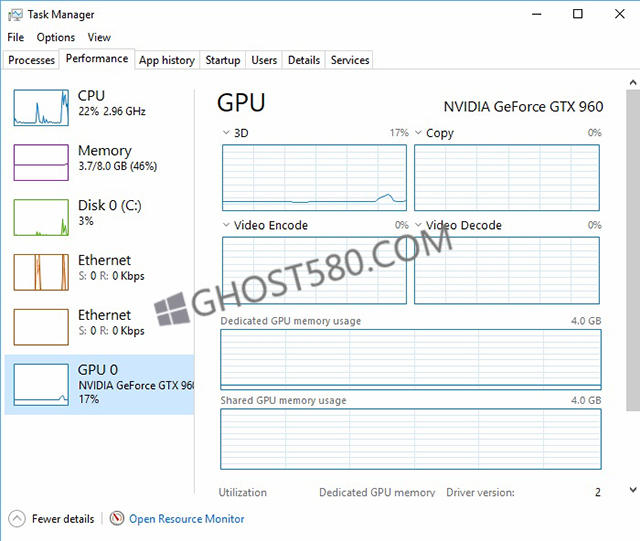
尽管您可能直接在Windows PC上注意到GPU性能问题,例如,当您的帧丢失,帧速率低或延长加载时间时,有时可能需要了解有关这些问题的更多信息。 虽然Windows 10的任务管理器不会提供所有的细节,但快速查看GPU历史记录可能会发现该卡是否缺少内存和电源,或者两者兼有。









